Googleスライドを使っていると、スライド上の画像がバラバラになってしまい、整理や編集が面倒に感じることがありますよね。特に、複数の画像をまとめて移動したり、サイズを一括で変更したいとき、どうすればいいのか悩んでしまう方も多いのではないでしょうか。
そこで今回は、Googleスライドで画像を効率的に集約する方法を、初心者の方でもわかりやすくご紹介します。操作に不安がある方も、これを読めば安心して作業が進められるようになりますよ。
画像をまとめて移動・編集するには「グループ化」が便利
Googleスライドでは、複数の画像や図形を「グループ化」することで、一度にまとめて移動したり、サイズを変更したりすることができます。これにより、スライドの整理が格段に楽になります。
- 複数の画像や図形を選択するには、Shiftキーを押しながらクリックします。
- 選択したら、右クリックして「グループ化」を選ぶか、キーボードショートカットCtrl + G(Macの場合はCommand + G)を使います。
- グループ化されたオブジェクトは、1つのユニットとして扱われるため、移動やサイズ変更が簡単に行えます。
これで、スライド上の画像や図形をまとめて操作できるようになります。
画像を一括でダウンロードする方法
複数のスライドに挿入した画像を一括でダウンロードしたい場合、Googleスライドの標準機能では1枚ずつしかダウンロードできません。しかし、以下の方法で効率的に画像を取得することが可能です。
- PowerPoint形式(.pptx)でダウンロードし、そのファイルをZIP形式で解凍すると、画像ファイルが「/ppt/media」フォルダ内に保存されます。
- Google Apps Scriptを使用して、選択したスライドを画像形式で一括ダウンロードするツールを作成することも可能です。
これらの方法を活用すれば、多くの画像を効率的に取得できます。
画像を円形に切り抜く方法
スライド上の画像を円形に切り抜くことで、デザイン性を高めることができます。以下の手順で簡単に切り抜くことができます。
- 画像を選択し、ツールバーの「切り抜き」アイコンの横にあるドロップダウン矢印をクリックします。
- 「マスク画像」から「円」を選択します。
- 画像が円形に切り抜かれます。必要に応じて、サイズや位置を調整してください。
この方法で、画像を円形に切り抜くことができます。
よくある質問や疑問
Q1: 画像をグループ化すると、個別に編集できなくなりますか?
いいえ、グループ化しても個別に編集することができます。グループ化されたオブジェクトを右クリックし、「グループ解除」を選択することで、個々のオブジェクトを再編集できます。
Q2: 画像を一括でダウンロードする際、解像度はどうなりますか?
PowerPoint形式でダウンロードした場合、元の解像度に近い形で画像を取得できます。ただし、背景画像や一部の図形塗りは個別ファイルとして存在しない場合がありますので、その点を考慮してください。
Q3: スマートフォンでも画像を円形に切り抜けますか?
はい、Googleスライドのモバイルアプリでも画像を円形に切り抜くことができます。手順はデスクトップ版とほぼ同じです。
今すぐ解決したい!どうしたらいい?
いま、あなたを悩ませているITの問題を解決します!
「エラーメッセージ、フリーズ、接続不良…もうイライラしない!」
あなたはこんな経験はありませんか?
✅ ExcelやWordの使い方がわからない💦
✅ 仕事の締め切り直前にパソコンがフリーズ💦
✅ 家族との大切な写真が突然見られなくなった💦
✅ オンライン会議に参加できずに焦った💦
✅ スマホの重くて重要な連絡ができなかった💦
平均的な人は、こうしたパソコンやスマホ関連の問題で年間73時間(約9日分の働く時間!)を無駄にしています。あなたの大切な時間が今この悩んでいる瞬間も失われています。
LINEでメッセージを送れば即時解決!
すでに多くの方が私の公式LINEからお悩みを解決しています。
最新のAIを使った自動応答機能を活用していますので、24時間いつでも即返信いたします。
誰でも無料で使えますので、安心して使えます。
問題は先のばしにするほど深刻化します。
小さなエラーがデータ消失や重大なシステム障害につながることも。解決できずに大切な機会を逃すリスクは、あなたが思う以上に高いのです。
あなたが今困っていて、すぐにでも解決したいのであれば下のボタンをクリックして、LINEからあなたのお困りごとを送って下さい。
ぜひ、あなたの悩みを私に解決させてください。
まとめ
Googleスライドで画像を効率的に集約するための方法をご紹介しました。これらのテクニックを活用すれば、スライドの整理や編集が格段に楽になります。操作に不安がある方も、ぜひ試してみてください。
他にも疑問やお悩み事があれば、お気軽にLINEからお声掛けください。


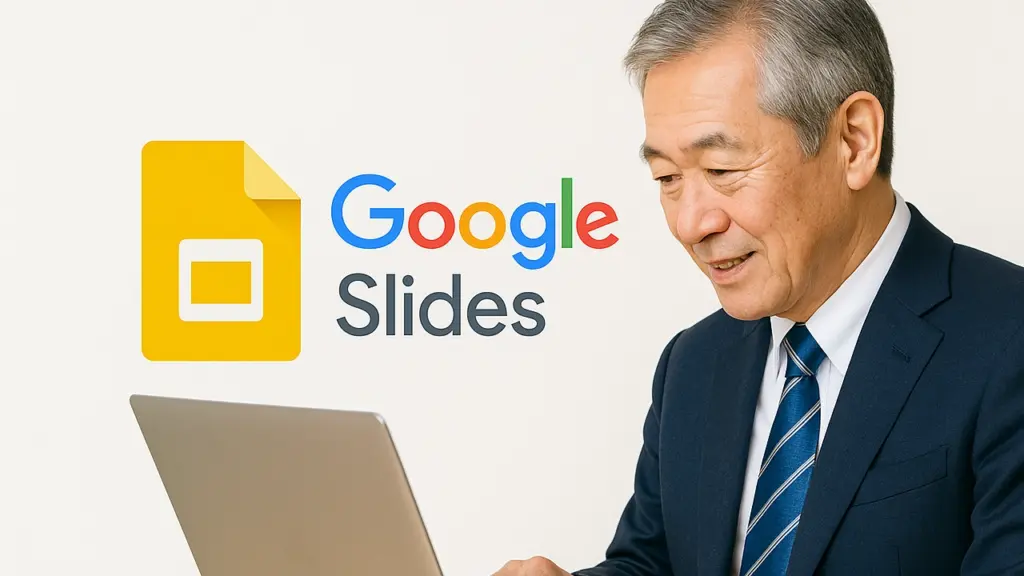



コメント